Laptop

Wees lief voor je laptop
Het nieuwe seizoen begint, dus tijd om je laptop in topvorm te krijgen. Op deze pagina vind je alle stappen die je moet volgen: wifi instellen, Office installeren, Teams erop zetten en OneDrive regelen.Zo kun je zonder gedoe aan de slag – handig en snel je schoolwerk doen én tijd overhouden om vette dingen te maken.
Download alle handleidingen, volg de stappen en voor je het weet is je laptop weer tippie toppie in orde!
Blijf op de hoogte
Laptop klaar? Scroll, klik en ontdek alle toffe tools op maakiets.nl waarmee je te gekke dingen kunt maken. Blijf niet hangen in alleen maar een beetje shorts bingen of eindeloos gamen. Daag jezelf uit, leer een nieuwe tool en maak iets super vets! Klik op de knoppen hieronder en blijf op de hoogte van al het Maakiets Media-nieuws.
YouTube Instagram LinkedIn Nieuwsbrief
 Maak je laptop er weer klaar voor!
Maak je laptop er weer klaar voor!
Of je nu een nieuwe laptop net uit de doos haalt of een gebruikte klaar wil maken voor een nieuw seizoen, volg deze stappen om zowel in de klas als buiten school snel, handig en creatiever digitaal het meeste uit je laptop te halen.
Stap 1: Wifi

Zonder internet connectie komt je niet zo heel erg ver. Zorg ervoor dat je verbonden bent met het goede netwerk.
Stap 2: Browser
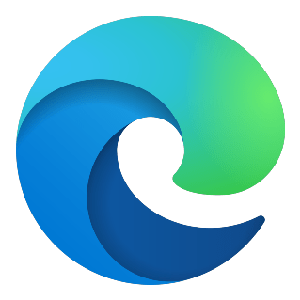
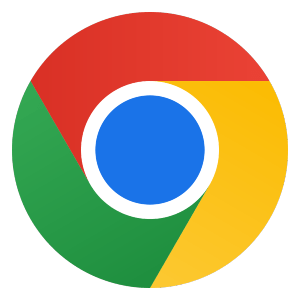
Je browser is de tool waarmee jij het www op surft. Er zijn veel verschillende soorten maar installeren in ieder geval altijd Chrome en Edge.
Stap 3: Office
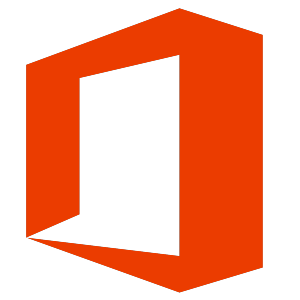
Verslagen schrijven en saaie PowerPoints maken, dat klinkt niet spannend. Toch is het het onmisbaar: het Office pakket. Word, PowerPoint, Excel en meer. Zet het op je laptop!
Stap 4: Teams
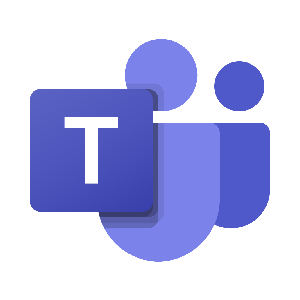
Bij ons op TalentStad Beroepscollege in Zwolle werken we met Teams. Opdrachten maken en inleveren, chatten met je docent en klasgenoten, het kan allemaal. Zorg er wel voor dat je de goede installeert!
Stap 5: OneDrive
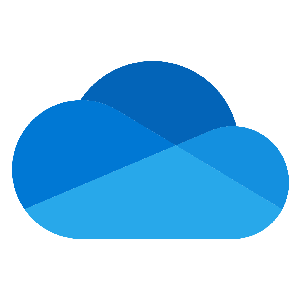
As je iets maakt, waar staat het dan op je laptop? Kan je het wel terugvinden? En als je laptop crasht, ben je dan alles kwijt? Tijd om dit goed te regelen met OneDrive. Hierin kan je al je bestanden netjes in mappen opruimen en omdat het ‘in de cloud’ werkt kan je het nooit verliezen.
Stap 6: Opruimen

Als je een nieuwe laptop hebt zal deze stap nog niet heel erg nodig zijn maar heb je er eentje die al een tijdje meegaat? Tijd om op te ruimen. Bureaublad rotzooi, ongebruikte tools, bestanden, maak alles weer spik en span!
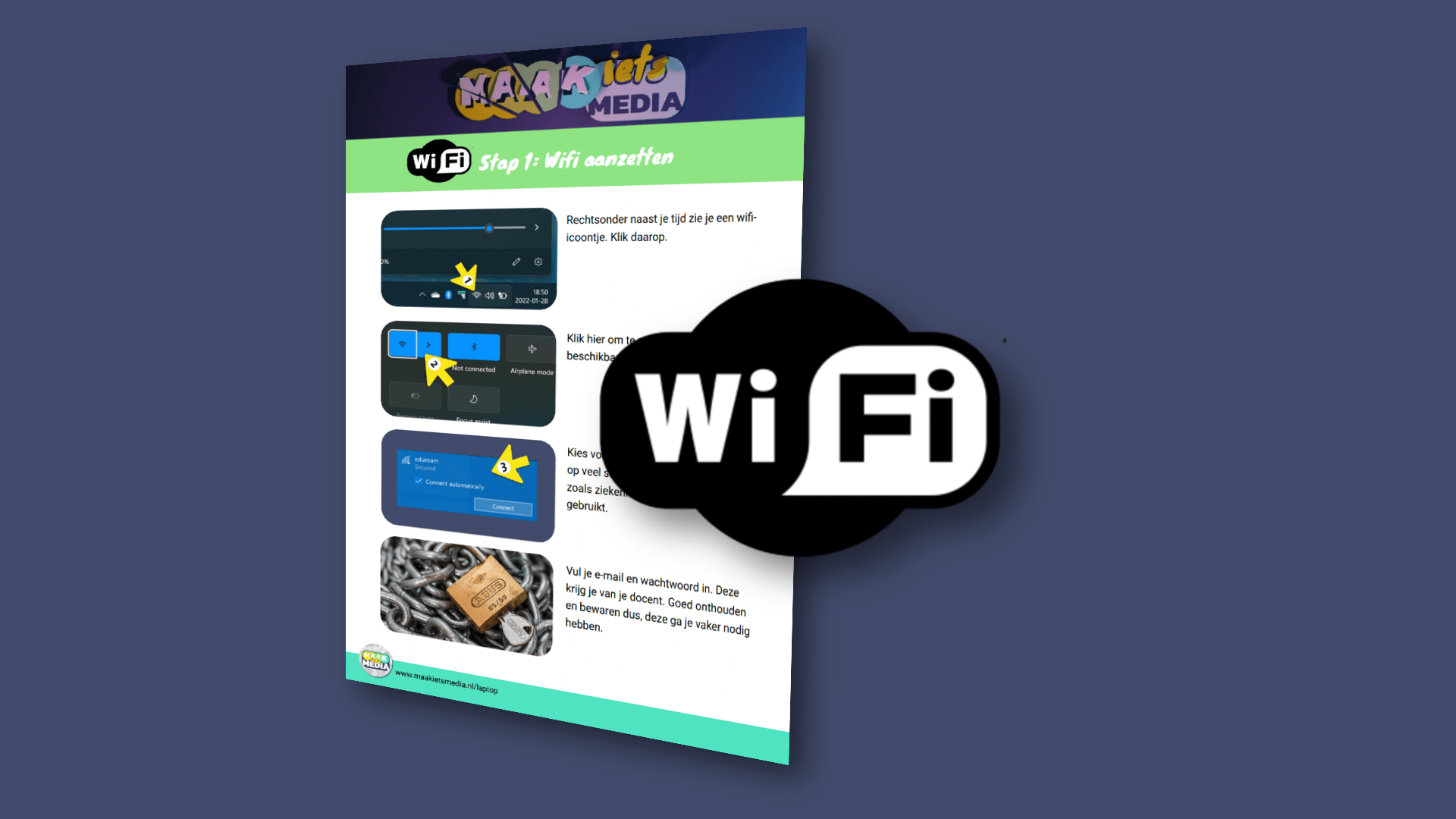
 Stap 1: Wifi installeren
Stap 1: Wifi installeren
Connect met het www. Maar euhm… als jouw laptop nog niet is verbonden met wifi kan je dit helemaal niet zien op je laptop. Waarschijnlijk zit je dan op je telefoon of gebruik je een hotspot… Hoe dan ook; connect met het juiste netwerk van je school. Sneller en zeker veel veiliger.
Download Handleiding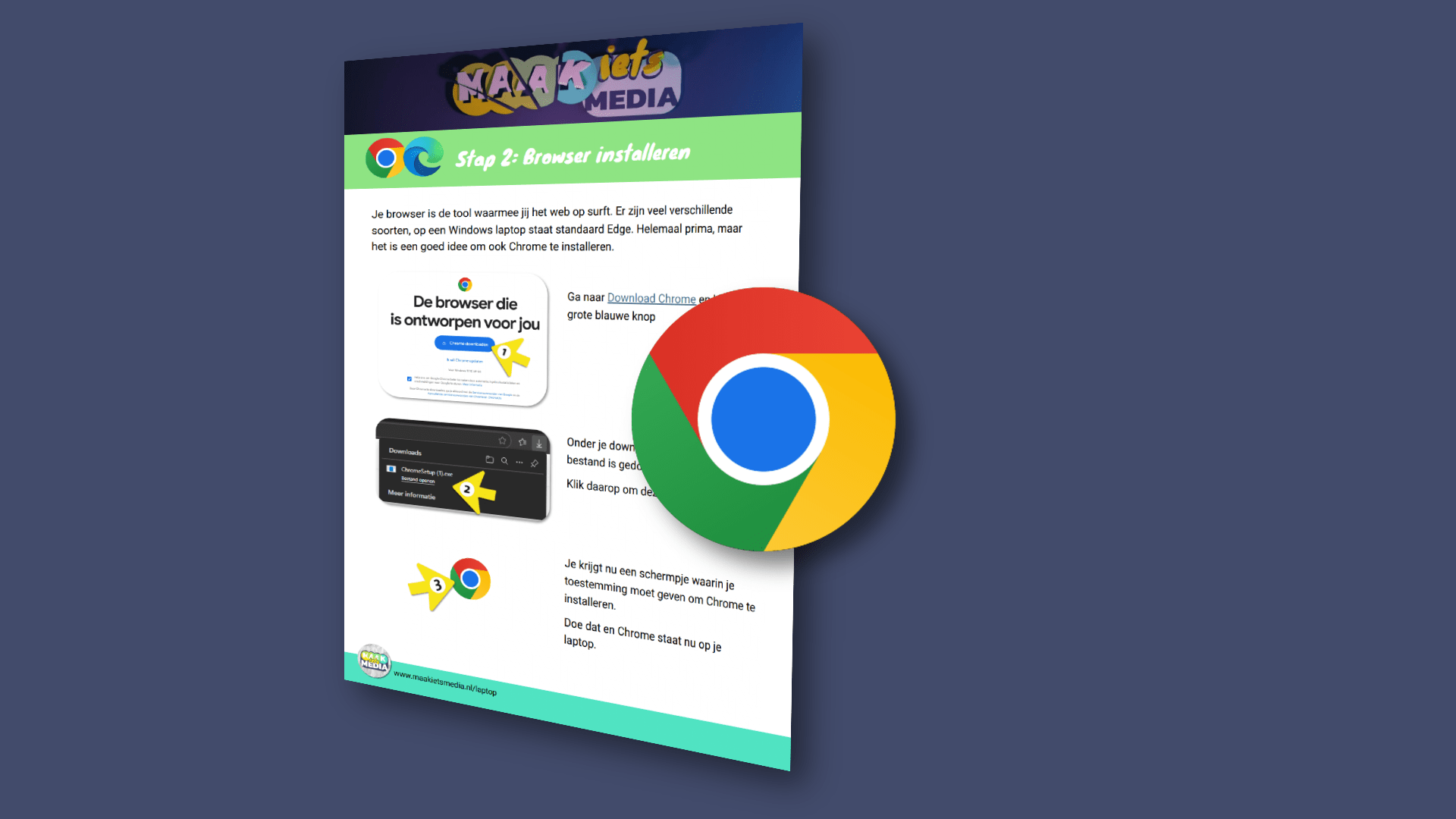
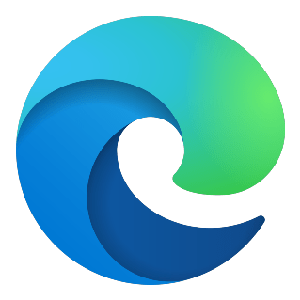
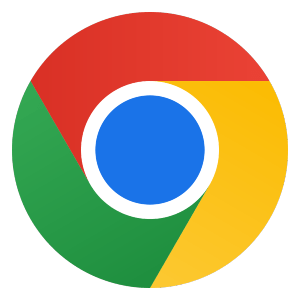 Stap 2: Je browser installeren
Stap 2: Je browser installeren
Elke Windows laptop heeft standaard al de Edge browser geïnstalleerd. Het is een goed idee om ook een andere browser te installeren zoals Google Chrome. Soms kan het zijn dat iets in de ene browser niet werkt, en dan werkt het vaak in de andere browser wel. Ook kan je dan zelf ontdekken welke je het fijnste vindt. Sowieso is het een goed plan een aantal site die je veel gebruikt in je favorieten te zetten.
Download Handleiding Download Chrome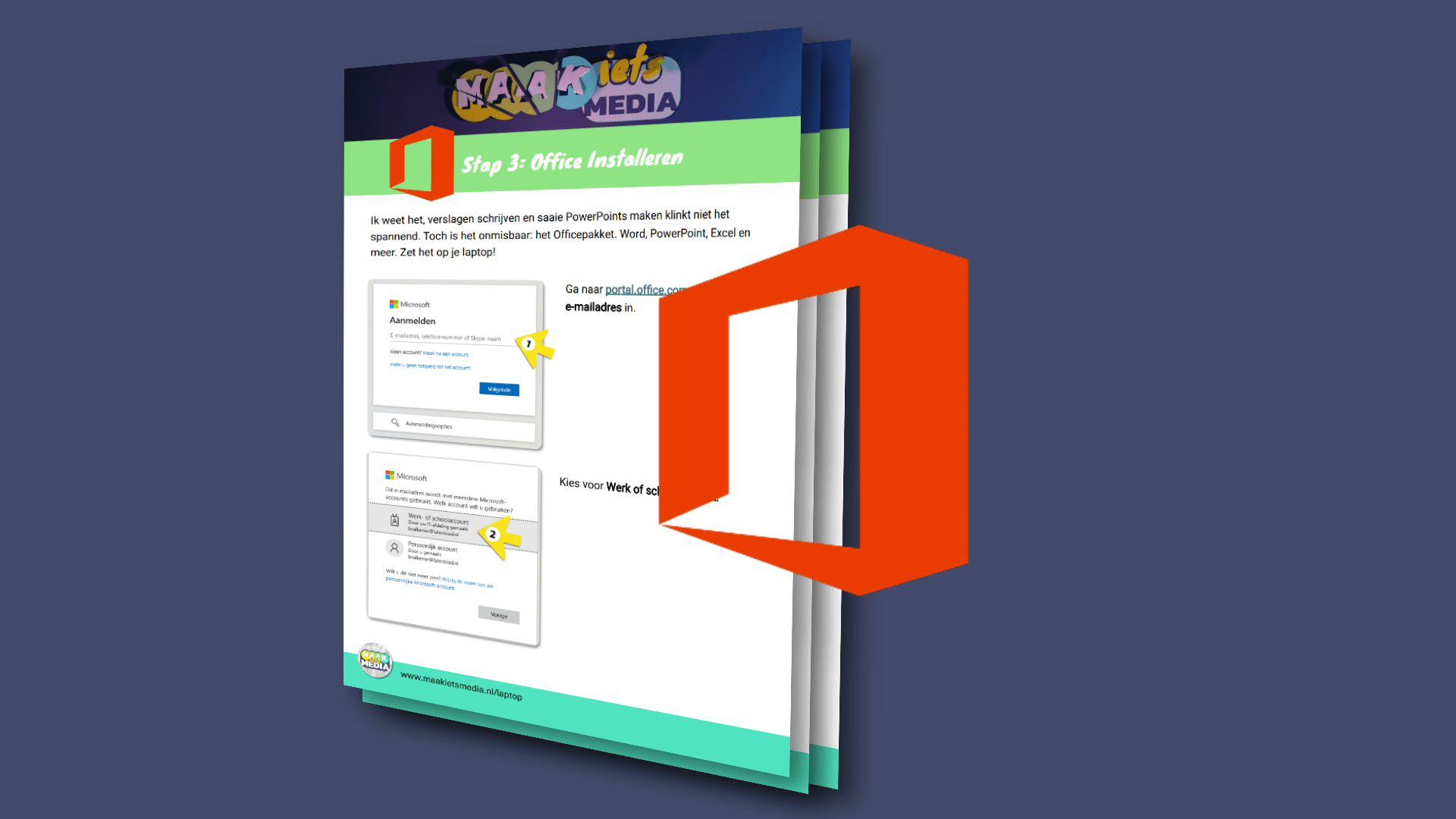
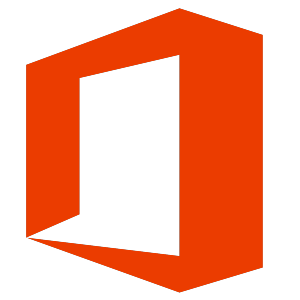 Stap 3: Office
Stap 3: Office
Verslagen schrijven en saaie PowerPoints maken, datklinkt niet spannend. Toch is het het onmisbaar: het Office pakket. Word, PowerPoint, Excel en meer. Het is niet gratis maar grote kans dat jij het Office pakket van je school krijgt om te gebruiken. Zet het op je laptop!
Om in de loggen moet je 1 keer de Authenticator App instellen. Deze app moet je op je telefoon zetten en inloggen met de school account.
Download Handleiding Download Office Microsoft Authenticator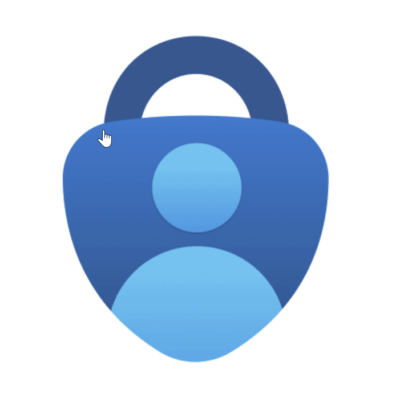
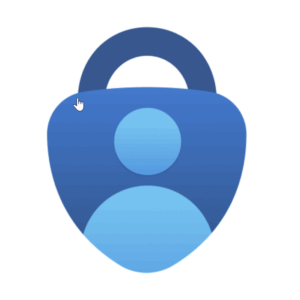 Authenticator App
Authenticator App
Om in te loggen moet je 1 keer de Authenticator App instellen. Deze app moet je op je telefoon zetten en daarin inloggen met de school account.
Als je dan gaat inloggen op je laptop krijg je een QR code te zien. Deze moet je met de app scannen en dan zijn ze gekoppeld.
Op school heb je deze App verder niet meer nodig, wil je thuis inloggen dan wel. Je krijgt dan op je laptop een nummer die je in de App moet typen om te kunnen inloggen.
Microsoft Authenticator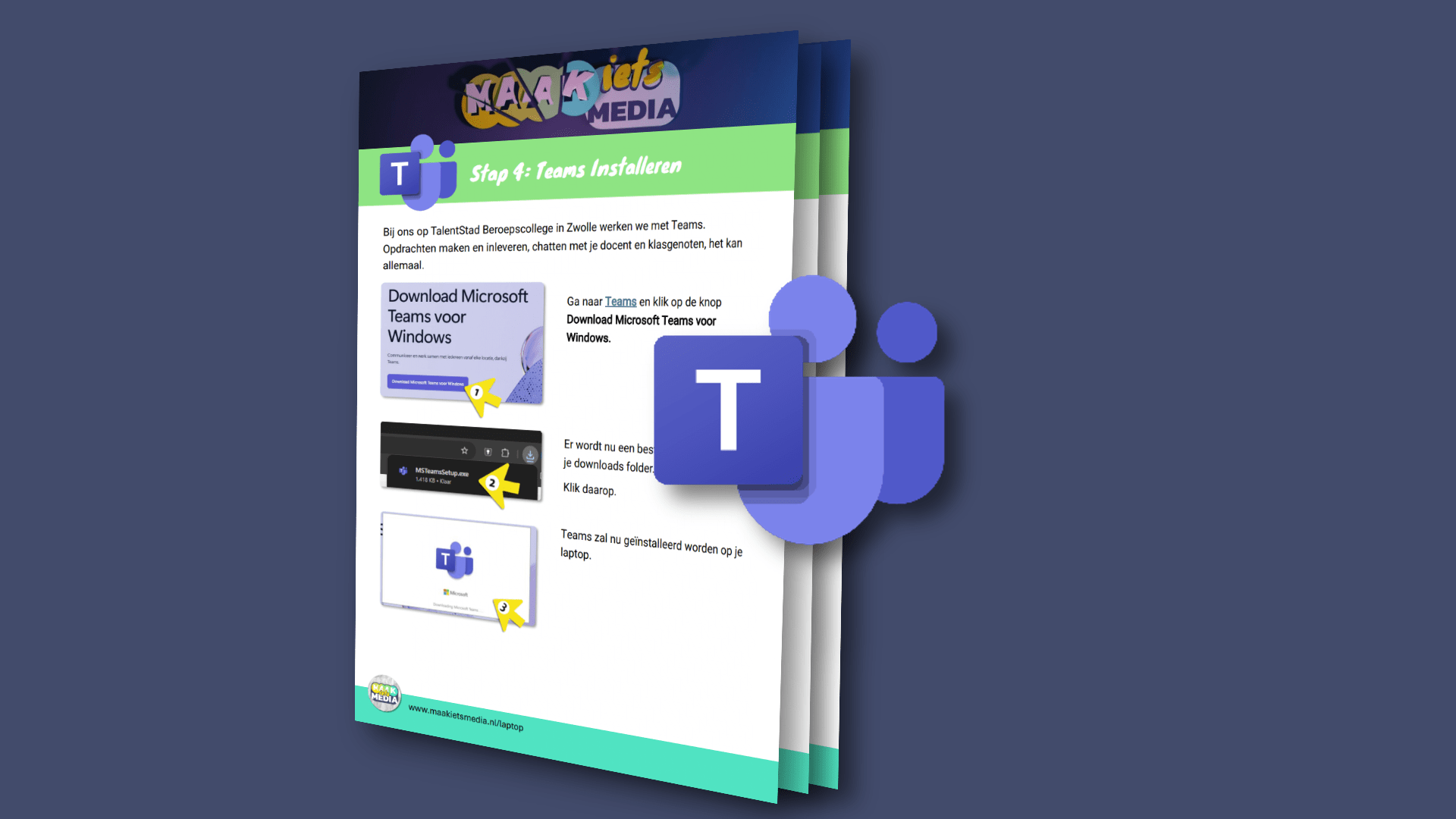
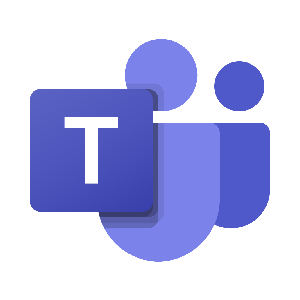 Stap 4: Teams
Stap 4: Teams
Bij ons op TalentStad Beroepscollege in Zwolle werken we met Teams. Opdrachten maken en inleveren, chatten met je docent en klasgenoten, het kan allemaal. Zorg er wel voor dat je de goede installeert! Er zijn namelijk twee versies, voor persoonlijk gebruik en voor school. Uiteraard moet je die voor school hebben want daar zit iedereen in.
Download Handleiding Download Teams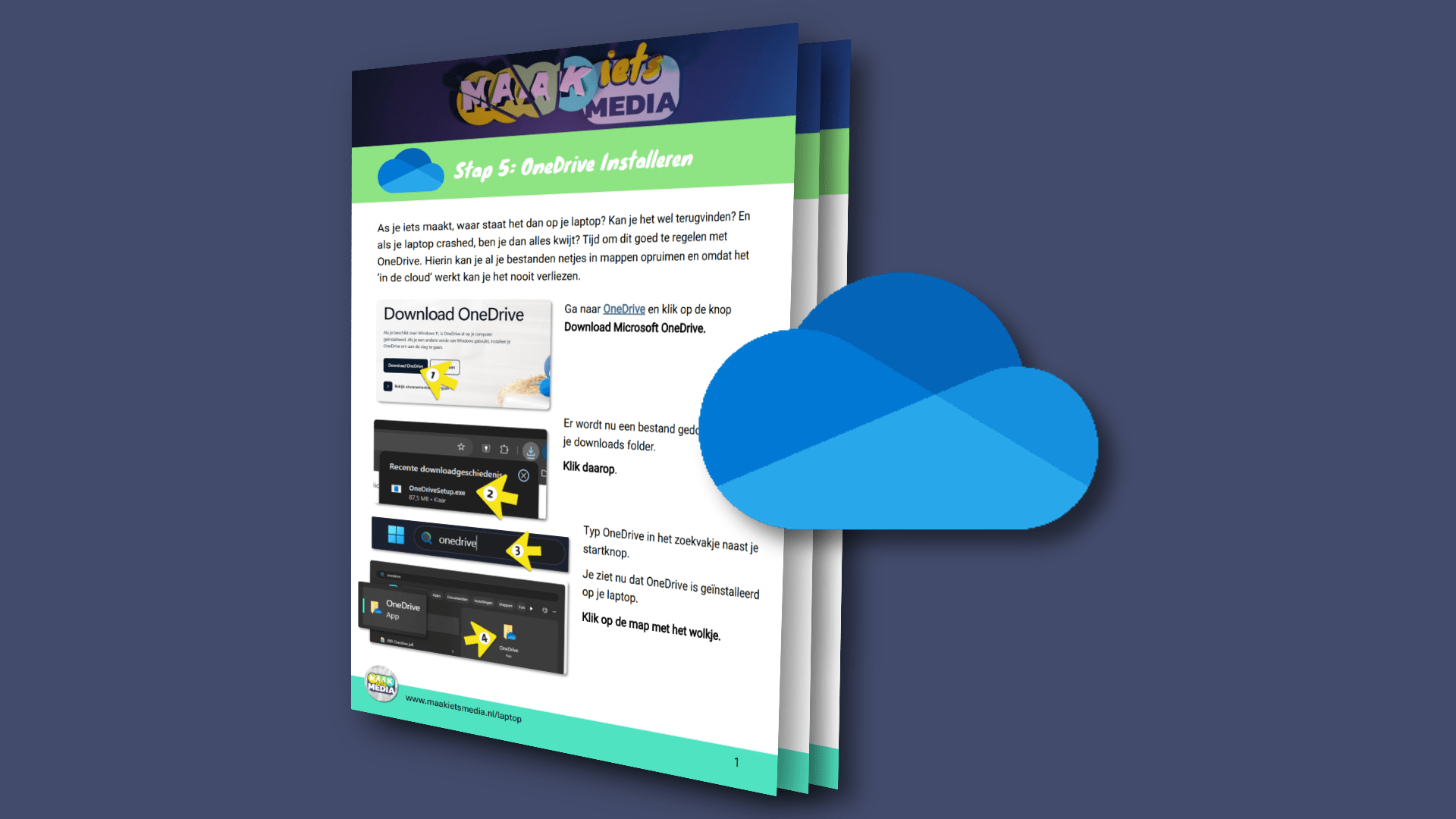
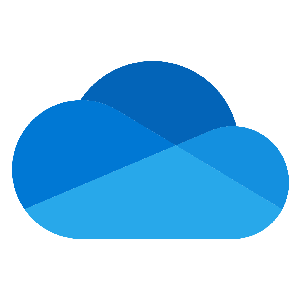 Stap 5: OneDrive
Stap 5: OneDrive
As je iets maakt, waar staat het dan op je laptop? Kan je het wel terugvinden? En als je laptop crasht, ben je dan alles kwijt? Tijd om dit goed te regelen met OneDrive. Hierin kan je al je bestanden netjes in mappen opruimen en omdat het ‘in de cloud’ werkt kan je het nooit verliezen.
Download Handleiding Download OneDrive
 Stap 6: Opruimen
Stap 6: Opruimen
Als je een nieuwe laptop hebt zal deze stap nog niet heel erg nodig zijn maar heb je er eentje die al een tijdje meegaat? Tijd om op te ruimen. Bureaublad rotzooi, ongebruikte tools, bestanden, maak alles weer spik en span!
Download handleiding Vraagiets.nl
Vraagiets.nl  Website maken
Website maken 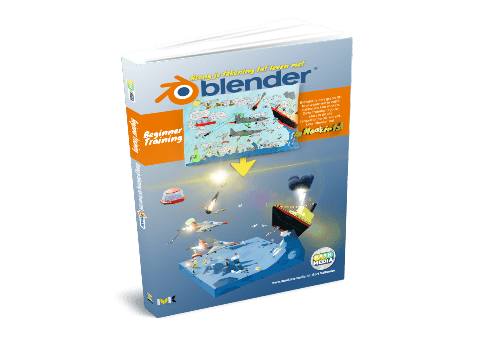 Blender leren
Blender leren